視覺化標籤
「視覺化」標籤顯示零件清單中項目的可視表示。可視表示使用 Windchill Visualization Services,從與零件關聯的相關 CAD 資料產生。該標籤也會顯示零件清單中的插圖,以及在兩種類型資訊之間轉換的選項。
在「視覺化」標籤中顯示圖像,可讓您以視覺方式核對零件清單結構中的零件清單項目與插圖。
您可以在視覺化標籤中檢視瀏覽器支援的類型圖形。
|
|
您的瀏覽器不支援以 Creo View 圖示顯示類型的 2D 插圖。按一下圖示會嘗試在 Creo View 外掛程式中開啟圖像。
|
WebGL JavaScript API 支援瀏覽視覺化。您不需要安裝 Creo View 即可使用「視覺化」標籤。如果您偏好使用 Creo View 外掛程式,您需要變更 xconf 內容。如需詳細資訊,請參閱 Windchill Visualization Services 內容 (Windchill Visualization Services 內容)。
|
|
對於 Internet Explorer 未提供 WebGL。
|
標籤顯示
如果在 Macintosh 作業系統使用 Windchill,「視覺化」標籤不會顯示。
載入可視表示
「視覺化」標籤中可視表示的載入受UserSetupPreferences.html「結構」 > 控制。若將此偏好設定設為「是」,「視覺化」標籤幾何預設不會顯示。您可改用結構窗格中的核取方塊來載入或清除顯示在「視覺化」標籤中之零件的可視表示。
|
|
使用增量載入時,如果物件已在結構中入庫或出庫,請重新整理「視覺化」標籤以確保標籤與結構同步處理。使用瀏覽器頁面重新整理,或結構工具列中可用的「重新整理」動作,如下所示。 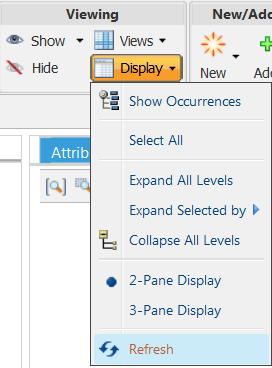 |
篩選視覺化
零件清單的視覺化會考慮到針對零件清單設定的任何篩選器。您可以指定是否應將篩選僅作用於頂層零件,或向下串聯至較低層級零件。
如需詳細資訊,請參閱篩選零件顯示。
圖示
視覺化區域上方的圖示可控制圖像的顯示:
對於 2D 插圖停用圖示。您可使用 「顯示插圖」動作,切換零件清單中提供的插圖。
|
圖示
|
動作名稱
|
描述
|
|---|---|---|
|
全部縮放
|
重定所有圖像的大小,以與視覺化視窗相符。
|
|
|
縮放選取項
|
重定所選圖像的大小,以填滿視覺化視窗。
|
|
|
縮放視窗
|
展開所選區域,以填滿圖形區。
|
|
圖示
|
動作名稱
|
描述
|
||||
|---|---|---|---|---|---|---|
|
設定旋轉中心
|
選取一個圖像可能會圍繞其進行旋轉的螢幕位置。
|
|||||
|
切換自動選取偏好設定
|
指定零件清單結構窗格與視覺化圖像之間的選取行為。
• 「從結構到視覺化自動選取」- 核取後,在零件清單結構窗格中選取項目會使對應圖像在視覺化標籤中反白。
• 「從視覺化到結構自動選取」- 核取後,在視覺化標籤中選取圖像會使對應項目在零件清單結構窗格中反白。
這些功能需要零件清單結構與視覺化之間有使用「連結項目」建立的連結。
|
|||||
|
空間篩選器
|
用於根據幾何體積來定義結構篩選器:
• 「設定方塊空間篩選器」- 這是一種篩選器,其建立目的是包括體積完全位於特定立方體中,或與其部份相交的所有零件。
如需詳細資訊,請參閱方塊空間篩選器。
• 「設定球面空間篩選器」- 這是一種篩選器,其建立目的是包括體積完全位於特定球面中,或與其部份相交的所有零件。
如需詳細資訊,請參閱球面空間篩選器。
• 「設定鄰近空間篩選器」- 這是一種篩選器,其建立目的是包括體積完全位於在所選零件周圍繪製的體積中,或者與其部份相交的所有零件。
如需詳細資訊,請參閱鄰近空間篩選器。
• 更新空間篩選器 - 可讓使用者修改現有空間篩選器的參數。
|
|
圖示
|
動作名稱
|
描述
|
|---|---|---|
|
著色的
|
用來將零件顯示為實體漸層
|
|
|
定向
|
決定顯示方向: • • • • • • • • |
|
圖示
|
動作名稱
|
描述
|
|---|---|---|
|
選取模式
|
反白個別零件或多個零件以進行檢查,並清除先前反白的零件
|
|
|
全選
|
反白所有零件以進行檢查
|
|
圖示
|
動作名稱
|
描述
|
|---|---|---|
 |
旋轉與轉換模式
|
用於平移及旋轉零件的組合拖曳器
|
|
轉換模式
|
用於平移及旋轉零件的組合拖曳器
|
|
|
自由旋轉模式
|
以所選方向旋轉
|
|
|
還原位置
|
將零件恢復至其原始位置
|
此表格中的圖示僅適用於 Internet Explorer 瀏覽器。只有在 Creo View 外掛程式可供使用時,這些才會顯示。
如需詳細資訊,請參閱 從 Windchill 啟動 Creo View。
|
圖示
|
動作名稱
|
描述
|
|---|---|---|
|
建立距離量測
|
量測兩個或多個圖元之間的距離
|
|
|
建立一個直徑量測
|
量測所選圖元的直徑或半徑
|
|
|
建立一個角度量測
|
量測兩個線性圖元之間的角度
|
|
|
建立摘要量測
|
可讓您定義您自己的量測數,並覆蓋現有顯示單位
Windchill 支援超過 40 種的標準量測數。也可以建立新的量測數。
|
此表格中的圖示僅適用於 Internet Explorer 瀏覽器。只有在 Creo View 外掛程式可供使用時,這些才會顯示。
|
圖示
|
動作名稱
|
描述
|
|---|---|---|
|
刪除所選量測
|
用來刪除所選量測。
|
|
|
刪除全部量測
|
用來刪除全部量測。
|
|
圖示
|
動作名稱
|
描述
|
|---|---|---|
|
連結項目
|
在零件清單結構樹中的零件與視覺化中的對應零件之間建立連結。同時在視覺化與樹中選取零件,然後按一下「連結項目」。
需要進行此設置才能支援「從結構到視覺化自動選取」與「從視覺化到結構自動選取」選項。
|
|
|
顯示插圖
|
列出零件清單結構中可供選取且顯示在視覺化區域中的插圖
如需詳細資訊,請參閱將插圖新增至零件清單。
|